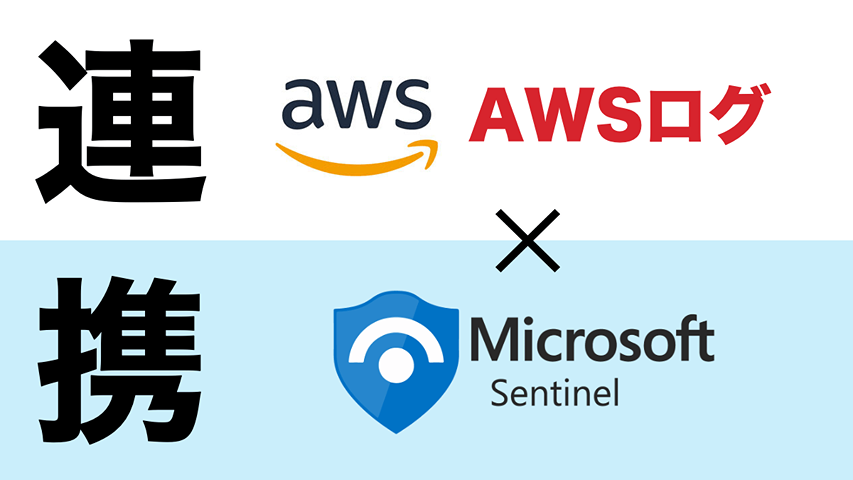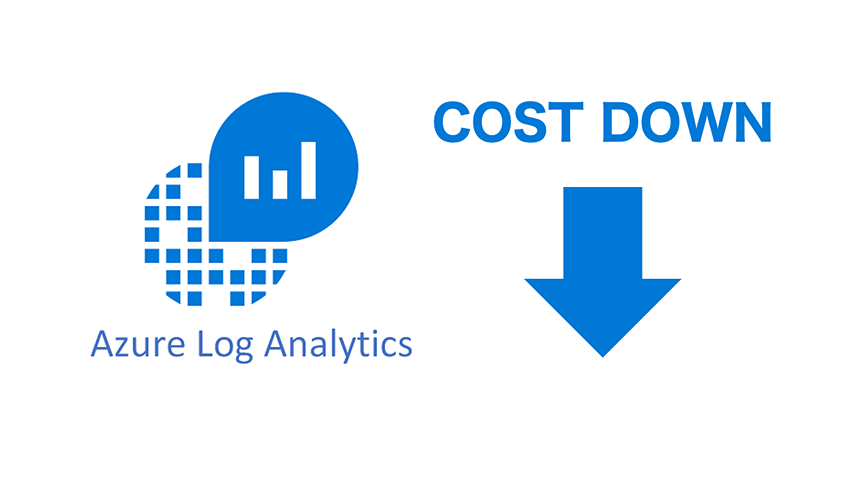Microsoft Sentinelでカスタムアラートを作成!自社向けセキュリティルールの設計方法

- カスタム監視ルール
- SOC カスタマイズ運用
- Microsoft Sentinel
- SIEM自社ルール作成
- Azureセキュリティ
1. カスタムアラートとは?
カスタムアラートは、自分で条件を設定してアラートを作成する仕組みです。
テンプレートではカバーしきれない「特定のIPへのアクセス」「特定ユーザーの挙動」などを、自由に定義できます。
主な用途は以下のとおりです。
- 自社特有のセキュリティポリシーに基づいた検知
- 特定のサブネットやリソースに限定した監視
- 社内SOCや運用チーム向けの通知トリガー
2. 作成手順の概要
以下の手順でカスタムアラートを作成できます。
- Microsoft Sentinel → [分析(Analytics)] を開く
- 「+ 作成(Create)」をクリック
- ルールの種類を「スケジュール済みクエリルール(Scheduled rule)」で選択
- ルール名、説明、クエリ、スケジュールなどを設定
- 通知方法や自動応答(プレイブックなど)を指定
- 「作成」で有効化
3. クエリの例と考え方
アラート作成の中核になるのが KQL(Kusto Query Language) によるクエリです。
下記は簡単な例です。
例:海外IPからのサインインを検知するクエリ
kql
SigninLogs
| where Location !contains "Japan"
| where ResultType == 0
| project UserPrincipalName, IPAddress, Location, TimeGeneratedこのように、「どのログを対象にして」「どんな条件を満たすときに」「何を表示するか」を組み立てていきます。
4. スケジュールと通知の設定
クエリが完成したら、次は以下の内容を設定します。
- 実行頻度
15分ごと、1時間ごとなど - 検出条件
例:1件でもヒットすれば通知、10件以上で通知など - 通知内容
- インシデントを自動作成するか
- セキュリティチームへ通知するか
- Logic Appsなどでプレイブックを起動するか
※ 通知はあとから「自動化ルール(Automation)」と連携させることも可能です。
5. 作成後のチェックポイント
カスタムアラートを作成したら、以下の点を確認しましょう。
- クエリの結果が期待どおりになっているか(Logsで事前テスト)
- 過検知や誤検知が発生していないか(条件の厳しさを調整)
- 通知やプレイブックが正しく動いているか(テスト用ログで確認)
アラートは作って終わりではなく、継続的な改善が必要です。
6. まとめ:カスタムアラート設計のポイント
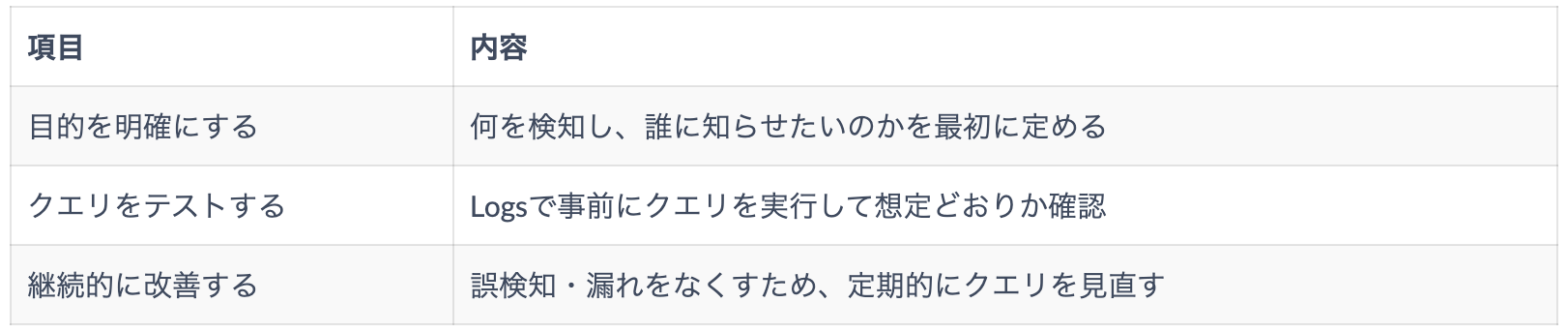
テンプレートではカバーできない監視や通知は、カスタムアラートで柔軟に補完することができます。
さらに高度な検知ロジックや自動対応を導入したい場合は、Colorkrew Securityまでお気軽にご相談ください。